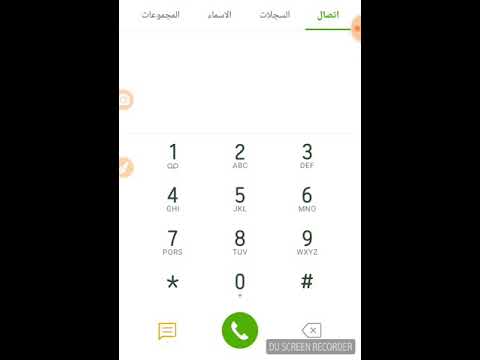
#LG # V40ThinQ هو هاتف ذكي متميز يعمل بنظام Android تم إصداره أواخر العام الماضي ولديه العديد من الميزات البارزة. هذا الهاتف ذو جودة بناء متينة مصنوع من إطار من الألومنيوم مع زجاج Corning Gorilla في الأمام والخلف. يستخدم 6.4 بوصة QHD + FullVision OLED بينما يوجد تحت الغطاء معالج Snapdragon 845 القوي مع 6 جيجابايت من ذاكرة الوصول العشوائي. على الرغم من أن هذا جهاز ذو أداء قوي ، إلا أن هناك حالات يمكن أن تحدث فيها بعض المشكلات والتي سنتناولها اليوم. في هذه الدفعة الأخيرة من سلسلة استكشاف الأخطاء وإصلاحها الخاصة بنا ، سنقوم بمعالجة خطأ مكالمات الطوارئ LG V40 ThinQ فقط.
إذا كنت تمتلك LG V40 ThinQ أو أي جهاز Android آخر لهذا الأمر ، فلا تتردد في الاتصال بنا باستخدام هذا النموذج. سنكون أكثر من سعداء لمساعدتك في أي مخاوف قد تكون لديك مع جهازك. هذه خدمة مجانية نقدمها بدون قيود. ومع ذلك ، نطلب منك عند الاتصال بنا أن تحاول أن تكون مفصلًا قدر الإمكان حتى يمكن إجراء تقييم دقيق وإعطاء الحل الصحيح.
كيفية إصلاح مكالمات الطوارئ LG V40 ThinQ الخطأ فقط
مشكلة:تظهر رسالة الخطأ (مكالمات الطوارئ فقط) في أي وقت أحاول فيه إجراء مكالمة هاتفية. بدأت هذه المشكلة قبل شهر. لقد قمت بإعادة تمهيد ناعمة وصعبة. لقد أجريت "إعادة ضبط المصنع" مرتين على الأقل. أقوم بتغيير مزود الخدمة الخاص بي إلى T-Mobile ، الذي قام بتثبيت بطاقة sim الجديدة. لقد أجريت مكالمة هاتفية ويبدو أن كل شيء (الهاتف والإنترنت) على ما يرام. بعد ساعتين توقف هاتفي والإنترنت عن العمل مرة أخرى ، وعرض نفس رسالة الخطأ. في اليوم التالي ، أخذت الهاتف إلى مكان آخر على T-Mobile وفتحوا درج SIM للتحقق من بطاقة sim. ثم أعادت الفتاة إدخالها ، وفحصت الإعداد وبدأت في العمل مرة أخرى. قالت لم يتم تغيير أي إعدادات. بعد خمس دقائق توقف الهاتف عن العمل مرة أخرى. كما هو مقترح ، قمت بإزالة بطاقة sim ووضعت قطعة من الشريط على الظهر ، لكنها لم تنجح أيضًا. الرجاء المساعدة.
المحلول: قبل تنفيذ أي خطوات لتحري الخلل وإصلاحه على هذا الهاتف ، من الأفضل التأكد من أنه يعمل بأحدث إصدار من البرنامج. في حالة توفر تحديث ، أقترح عليك تنزيله وتثبيته أولاً.
قم بإجراء إعادة تعيين ناعمة
أول شيء عليك القيام به هو تحديث برنامج الهاتف عن طريق إجراء إعادة ضبط بسيطة. عادةً ما تعمل هذه الخطوة على إصلاح معظم مواطن الخلل البسيطة في البرامج. تتم إعادة الضبط الناعم بالضغط مع الاستمرار على زر التشغيل وخفض مستوى الصوت حتى يتم إيقاف تشغيل الجهاز ، حوالي 8 ثوانٍ ، ثم حرر.
حاول استخدام بطاقة SIM مختلفة في هاتفك
الخطوة التالية هي التحقق مما إذا كانت المشكلة ناتجة عن بطاقة SIM معيبة. يجب أن تحاول استخدام بطاقة SIM جديدة في هاتفك ثم تحقق مما إذا كانت المشكلة لا تزال تحدث.
تحقق مما إذا كانت المشكلة تحدث في الوضع الآمن
هناك حالات يمكن أن تحدث فيها المشكلة بسبب تطبيق قمت بتنزيله مؤخرًا ، يمكنك التحقق مما إذا كان هذا هو سبب المشكلة عن طريق بدء تشغيل الهاتف في الوضع الآمن حيث لا يُسمح إلا للتطبيقات المثبتة مسبقًا بالعمل في هذا الوضع.
- أثناء تشغيل الشاشة ، اضغط مع الاستمرار على مفتاح التشغيل.
- في قائمة الخيارات التي تظهر ، اضغط مع الاستمرار على إيقاف التشغيل.
- عندما يُطلب منك إعادة التشغيل في الوضع الآمن ، انقر فوق موافق.
- بعد إعادة تشغيل جهازك ، فإنه يعرض الوضع الآمن في أسفل الشاشة.
إذا لم تحدث المشكلة في هذا الوضع ، فقد يكون سبب المشكلة أحد التطبيقات التي نزّلتها. اكتشف التطبيق هذا وقم بإلغاء تثبيته.
امسح قسم ذاكرة التخزين المؤقت
سيقوم هاتفك بتخزين البيانات المؤقتة في قسم مخصص في مساحة التخزين الخاصة به مما يساعد الجهاز على تشغيل التطبيقات بسلاسة. في حالة تلف هذه البيانات ، يمكن أن تحدث مشكلات على الجهاز. للتأكد من أن هذا ليس سبب المشكلة ، سيتعين عليك مسح قسم ذاكرة التخزين المؤقت للهاتف.
- من الشاشة الرئيسية ، انقر فوق الإعدادات.
- اضغط على علامة التبويب "عام".
- انقر فوق التخزين> التخزين الداخلي.
- انتظر حتى تنتهي خيارات القائمة من الحساب.
- اضغط على إخلاء مساحة.
- انقر فوق الملفات المؤقتة والملفات الأولية.
- حدد الخيارات التالية: البيانات المخزنة مؤقتًا ، الملفات المؤقتة لعلبة الحافظة ، الملفات الأولية من الكاميرا
- انقر فوق حذف> حذف.
تحقق مما إذا كانت المشكلة لا تزال تحدث.
قم بإجراء إعادة ضبط المصنع
خطوة واحدة أخيرة لاستكشاف الأخطاء وإصلاحها يمكنك تنفيذها إذا فشلت الخطوات المذكورة أعلاه في حل المشكلة هي إعادة ضبط المصنع. لاحظ أن هذا سيؤدي إلى مسح بيانات هاتفك ، لذا من الأفضل الاحتفاظ بنسخة احتياطية من بيانات الهاتف قبل المتابعة.
- قم بعمل نسخة احتياطية من البيانات الموجودة على الذاكرة الداخلية قبل إجراء إعادة ضبط المصنع.
- من الشاشة الرئيسية ، الإعدادات.
- اضغط على علامة التبويب "عام".
- انقر فوق إعادة التشغيل وإعادة التعيين.
- انقر فوق إعادة تعيين بيانات المصنع.
- إذا رغبت في ذلك ، انقر فوق مربع الاختيار محو بطاقة SD.
- انقر فوق RESET PHONE - Delete all - RESET
يمكنك أيضًا إجراء إعادة ضبط المصنع باستخدام مفاتيح الأجهزة.
- قم بعمل نسخة احتياطية لجميع البيانات الموجودة على الذاكرة الداخلية قبل إجراء إعادة تعيين رئيسي.
- قم بإيقاف تشغيل الجهاز.
- اضغط مع الاستمرار على زري التشغيل وخفض الصوت.
- عندما يظهر شعار LG ، حرر زر التشغيل بسرعة ثم أعد الضغط عليه مع الاستمرار في الضغط على زر خفض مستوى الصوت.
- عند ظهور الرسالة "حذف جميع بيانات المستخدم (بما في ذلك تطبيقات LG والتطبيقات) وإعادة تعيين جميع الإعدادات" ، استخدم زر خفض مستوى الصوت لتحديد "نعم".
- اضغط على زر التشغيل لإعادة ضبط الجهاز
بمجرد اكتمال إعادة التعيين ، لا تقم بتثبيت أي تطبيقات في هاتفك حتى الآن. حاول التحقق أولاً من استمرار حدوث المشكلة.
في حالة استمرار المشكلة حتى بعد تنفيذ الخطوات المذكورة أعلاه ، فقد يكون السبب في ذلك هو وجود مكون جهاز خاطئ. أفضل ما يمكنك فعله الآن هو إحضار الهاتف إلى مركز خدمة وإجراء فحص له.
لا تتردد في إرسال أسئلتك واقتراحاتك ومشكلاتك التي واجهتها أثناء استخدام هاتف Android. نحن ندعم كل جهاز Android متوفر في السوق اليوم. لا تقلق ، لن نفرض عليك فلسًا واحدًا مقابل أسئلتك. اتصل بنا باستخدام هذا النموذج. نقرأ كل رسالة نتلقاها ولكن لا يمكننا ضمان الرد السريع. إذا تمكنا من مساعدتك ، فالرجاء مساعدتنا في نشر الكلمة من خلال مشاركة منشوراتنا مع أصدقائك.


